在投影片上排列項目的輔助線

祕訣: 影片顯示的字幕不是您的語言嗎? 請嘗試選取隱藏式輔助字幕 ![[隱藏式輔助字幕] 按鈕](https://support.content.office.net/zh-tw/media/f80ae758-61aa-4f98-ada4-a2dc9b688595.png)
試試看!
-
選取物件。 按下 Shift 以選取多個物件。
-
選取 [圖片格式] > [對齊],然後選取對齊類型:
-
[靠左對齊]、[置中對齊] 或 [靠右對齊]
-
[靠上對齊]、[垂直置中] 或 [靠下對齊]
-
[水平均分] 或 [垂直均分]
使用靜態輔助線和格線
-
選取 [檢視] > [輔助線] 顯示水平及垂直中央線。
-
選取 [檢視] > [格線] 顯示更多格線。
-
使用線條對齊物件。
-
清除 [格線] 與 [輔助線],將它們關閉。
使用智慧輔助線
-
選取物件,然後開始移動該物件。
-
紅色虛線 (智慧輔助線) 會出現,因此您可以垂直、水平或兩者將項目對齊。 智慧輔助線也會顯示在物件之間或靠近滑桿邊緣,可協助您均勻地在物件間插入空格。
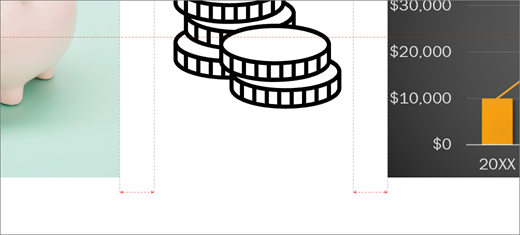
-
按下 Shift 以選取多個物件。










